vray参数面板
VRay 渲染器面板参数
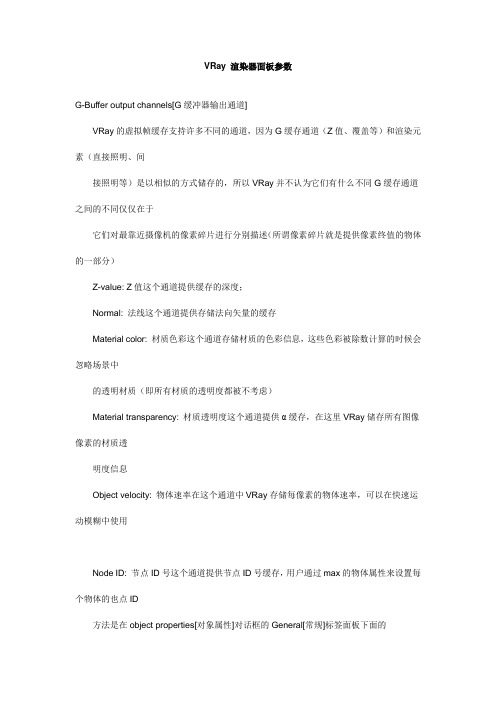
VRay 渲染器面板参数G-Buffer output channels[G缓冲器输出通道]VRay的虚拟帧缓存支持许多不同的通道,因为G缓存通道(Z值、覆盖等)和渲染元素(直接照明、间接照明等)是以相似的方式储存的,所以VRay并不认为它们有什么不同G缓存通道之间的不同仅仅在于它们对最靠近摄像机的像素碎片进行分别描述(所谓像素碎片就是提供像素终值的物体的一部分)Z-value: Z值这个通道提供缓存的深度;Normal: 法线这个通道提供存储法向矢量的缓存Material color: 材质色彩这个通道存储材质的色彩信息,这些色彩被除数计算的时候会忽略场景中的透明材质(即所有材质的透明度都被不考虑)Material transparency: 材质透明度这个通道提供α缓存,在这里VRay储存所有图像像素的材质透明度信息Object velocity: 物体速率在这个通道中VRay存储每像素的物体速率,可以在快速运动模糊中使用Node ID: 节点ID号这个通道提供节点ID号缓存,用户通过max的物体属性来设置每个物体的也点ID方法是在object properties[对象属性]对话框的General[常规]标签面板下面的G-Buffer[G-缓冲区]部分,通过修改object ID[对象ID]的值来实现如图10-48所示Render ID: 渲染ID号这个通道提供渲染ID号缓存,渲染ID是VRay在渲染过程中指定给场景中每一个物体的编码,它是惟一的整数由于这个ID号是系统内部产生的,所以你无法更改它,VRay保证了场景中所有的渲染ID号都是惟一的和一致的(即直到渲染结束前指定的渲染ID号保持不变)Render elements: 渲染元素RGB Color:RGB顏色这是标准的RGB顏色通道,注意在这个通道的顏色的受钳制的Unclamped color: 非钳制顏色这个通道为存储非钳制顏色提供缓存这个选项在你想产生HDRL图像的时候尤其有用Atmosphere: 大气这个通道保存大气效果Background: 背景这个通道保存背景顏色Diffuse: 漫反射这个通道保存未受场景中灯光影响的物体表面的原始漫反射顏色Reflection: 反射这个通道保存反射Refraction: 折射这个通道保存折射Self-illumination: 自发光这个通道保存自发光Shadow: 阴影这个通道保存阴影(对于打开了阴影和没有打开阴影属性的灯光效果是的不同的)Specular: 高光这个通道保存高光的成分Lighting: 照明这个通道保存由漫射表面顏色倍增的漫射直接照明Global illumination: 全局照明这个通道保存由漫射表面顏色倍增的漫射间接照明Caustics: 焦散这个通道保存由漫射表面顏色倍增的焦散Raw global illumination: 未加工全局光照这个通道保存被漫射过的初邕间接照明效果它可以排除外界灯光及场景因素Raw lighting: 未加工照明这个通道保存不受外界影响的直接光照效果注意这个通道仅在使用VRay材质时才可以正常使用VRay::Camera[VRay摄像机]卷展栏参数用来控制场景中的几何体投射到图形上的方式,以及景深各运动模糊特效Camera type[摄像机类型]一般情况下,VRay中的摄像机是定义发射到场景中的光线,从本质上来说是确定场景是如何投射到屏幕上的Standard:标准这个类型是一种标准的***Spherical:球状这个类型是一种球形的摄像机,也就是说它的镜头是球形的Cylindrical(point):点状圆柱选择这种类型时,所有的光线都有一个共同的来源-圆柱的中心点垂直方向上可以被当作***,而在不平方向上则可以被当作球状的摄像机,是两种摄像机效果的叠加Cylindrical(ortho): 正交圆柱,这种类型的摄像机在垂直方向类似正交视角,在水平方向则类似于球状摄像机Box: 方体这种类型实际就相当于在box的每一个面放置一架标准类型的摄像机对于产生立方体类型的环境贴图是非常好的选择用户也可以使用这个类型的摄像机来计算发光贴图,保存下来,然后再使用标准类型的摄像机,导入发光贴图,这样可以产生任何方向都锐利的GLFish eye: 鱼眼这种特殊类型的摄像机描述的是下面这种情况:一个标准的***指向一个完全反射的球体(球半径恒定为10),然后这个球体反射场景到摄像机的快门warped spherical [扭曲球状]这种类型是为了兼容以前版本的场景而存在的FOV:视角勾选Override FOV[替代视角]复框后,且当前选择的摄像机类型支持视角设置的时候才被激活,用于设置摄像机的视角Height:高度,此选项只有在选择了Cylindrical(ortho)[正交圆柱]的摄像机类型后才会被激活是用于设定摄像机的高度Auto-fit: 自动适配这个选项在使用Fish eye[鱼眼]类型摄像机的时候被激活,勾选的时候,VRay将自动计算Dist[距离]值,以便适配图像的水平尺寸Dist: 距离是针对Fish eye[鱼眼]摄像机类型的,这个参数控制渲染图扭曲的轨迹值为1.0意味着是一个真实世界中的鱼眼摄像机,值接近于0的时候扭曲将会被增强,在接近2.0的时候,扭曲会减少注意:实际上这个值控制的是被摄像机虚拟球反射的光线的角度Depth of field[景深]Aperture: 光圈使用世界单位定义虚拟摄像机的光圈尺寸较小的光圈值将减小景深效果,大的参数值将产生更多的模糊效果Cenrer bias: 中心偏移这个参数决定景深效果的一致性,值为0意味着光线均匀的通过光圈,正值意味着光线趋向于向光圈边缘集中,负值意味着向光圈中心集中Focal distance: 焦距确定从摄像机到物体被完全聚焦的距离靠近或远离这个距离的物体都将被模糊Get from camera:从摄像机获取当这个选项激活的时候,如果渲染的是摄像机视图,焦距由摄像机的目标点确定Sides: 边数这个选项允许用户模拟真实世界摄像机的多边形形状的光圈如果这个选项不激活,那么系统则使用圆形来作为光圈形状Rotation: 旋转指定光圈形状的方位Anisotropy: 各向异性这是一个新增功能,可以单独控制对水平方向或垂直方向的模糊效果正值表示对水平面方向进行模糊,负值表示对垂直方向进行模糊Subdivs: 细分这个参数在前面我们多次提到过,在这里是用于控制景深效果的品质Motion blur[运动模糊]Duration:持续时间在摄相机快门打开的时候在每一帧中持续的时间Interval center: 间隔中心点指定关于3ds max的动画帧的运动模糊的时间间隔中心值为0.5意味着运动模糊的时间间隔中心位于动画帧之间的中部,值为0则意味着位于精确的动画帧位置Bias: 偏移控制运动模糊效果的偏移,值为0意味着灯光均匀通过全部运动模糊间隔正值意味着光线趋向于间隔末端,负值则意味着趋向于间隔起始端Prepass samples: 设定计算发光贴图的过程中,在时间段上使用的样本数量Blur particles as mesh: 将粒子作为网格模糊用于控制粒子系统的模糊效果,当勾选的时候,粒子系统会被作为正常的网格物体来产生模糊效果,然而,有许多粒子系统在不同的动画帧中会改变粒子的数量也可以不勾选它,使用粒子的速率来计算运动模糊默认情况下不被勾选Geometry samples: 几何学样本数量设置产生近似运动模糊的几何学片断的数量,物体被假设在两个几何学样本之间进行线性移动,对于快速旋转的物体,需要增加这个参数值才能得到正确的运动模糊效果一般设置为3Subdivs: 细分确定运动模糊的品质VRay:efault displacement[默认置换]卷展栏默认置换是替代3ds max中使用置换修改器一次性预先镶嵌所有网格的置换方式VRay 的默认置换可以节省大内存,而且渲染效果要比3ds max置换修改器产生的效果好Override Max‟s: 替代max,勾选该复选框时,VRay将使用自己内置的微三角置换来渲染具有置换材质的物体反之,将使用标准的3ds max置换来渲染物体Edge length:边长度用于确定置换的品质,原始网格的每一个三角形被细分为许多更小的三角形,这些小三角形的数量越多就意味着置换具有更多的细节,同时减慢渲染速度,增加渲染的时间,也会占用更多的内存,反之亦然边长度依赖于下面提到的view-dependent[依赖视图]参数View-dependent:依赖图形是为Edge length指定单位当勾选这个复选框时,边长度决定细小三角形的最大边长[单位是像素]值为1.0意味着每一个细小三角形最长的边投射在屏幕上的长度是1像素当撤消勾选这个复选框时,细小三角形的最长边长将使用世界单位来确定Max subdivs:最大细分数量控制从原始的网格物体的三角形细分出来的细小三角形的最大数量,不过要注意,实际上细小三角形的最大数量是由这个参数的平方值勤来确定的通常设置为100-200就可以了Amount:数量这个参数用来控制置换的高度取值越高,置换的效果也就越强,可以取负值Relative to bbox:与上面的View-dependent[依赖图形]差不多,是为Amount数量设置单位勾选就可以了Tight bounds: 紧密跳跃当勾选这个复选框的时候,VRay将视图计算来自原始网格物体的置换三角形的精确的限制体积如果使用的纹理贴图有大量的黑色或白色区域,可能需要对置贴图进行预采样,但是渲染速度将是较快的,当未勾选这个复选框时,VRay会假定限制体积最坏的情形,不再对纹理贴图进行预采样对图形渲染影响不大VRay::System [VRay 系统] 卷展栏系统卷展栏中的参数对VRay渲染器进行全局控制,包括光线投射、渲染区块设置、分布渲染、物体属性、灯光属性、场景检测以及水印的使用等内容,是VRay渲染器的基本控制部分Raycatster params[光线投射参数]作为最基本的操作之一,VRay必须完成的的任务是光线投射——确定一条特定的光线是否与场景中的任何几何体相交,假如相交的话,就鉴定那个几何体实现这个过程最简单的方法莫过于测试场景中逆着每一个单独渲染的原始三角形的光线,很明显,场景中可能包含成千上万个三角形,那么这个测试将是非常缓慢的,为了加快这个过程,VR将场景中的几何体信息组织成一个特别的结构,这个结构我们称之为二无空间划分树(BSP树,即Binary Space Partitioning)BSP树是一种分级数据结构,是通过将场景细分成两个部分来建立的,然后在每一部分中寻找,依次细分它们,这两个部分我们称之为BSP树的节点在层级的顶端是根节点——表现为整个场景的限制框,在层级的底部是叶节点——它们包含场景中真实的三角形的参照Max tree depth: 最大树深度,定义BSP树的最大深度,较大的值将占用更多的内存,但是渲染会很快,一直到一定的临界点,超过临界点(每一个场景不一样)以后开始减慢较小参数值将使BSP树少占用系统内存,但是整个渲染速度会变慢Min leat size: 最小树叶尺寸,定义树叶节点的最小尺寸,通常这个值设置为0,意味着VRay将不考虑场景尺寸来细分场景中的几何体通过设置不同的值,如果节点尺寸小于这个设置的参数值,VR将停止细分Face/level coef: 控制一个树叶节点中的最大三角形数量如果这个参数取值较小,渲染将会很快,但是BSP树会占用更多的内存——一直到一定的临界点(每一个场景不一样),超过临界点以后就开始减慢Render region division [渲染区域划分]通过这个选项组可以控制渲染区域(块)的各种参浸透渲染块的概念是VRay分布式渲染系统的精华部分,一个渲染块就是当前渲染帧中被独立渲染的矩形部分,它可以被传到局域网中其他空闲机器中进行处理,也可以被几个CPU进行分布式渲染X: 当选择Region W/H [区域宽高]模式的时候,以像素为单位确定渲染块的最大宽度;在选择RegionCount模式的时候,以像素为单位确定渲染的水平尺寸Y: 当选择Region W/H [区域平分]模式的时候,以像素为单位确定渲染块的最大高度,在选择RegionCount模式的时候,以像素为单位确定渲染的垂直尺寸Region sequence: 渲染块的次序确定在渲染过程中块渲染进行的顺序注意:如果场景中有大量的置换贴图物体、VRayProxy 或VRayFur物体的时候,默认的三角形次序是最好的选择,因为它始终采用一种相同的处理方式,在后一个渲染块中可以使用前一个渲染块的相关信息,从而加快了渲染速度其他的在一个块结束后跳到另一个块的渲染序列对动态几何学来说并不是好的选择总共提供了6种选择T op ->Bottom: 从顶到底这种次序方式是从上向下的,逐行进行渲染的Left ->Right: 从左到右这种次序方式是从左向右的,逐列进行渲染的C***: 棋盘格跳跃这是一种跳跃式的渲染方式从左上角开始渲染第一块,然后渲染第3块区域直到最后再转回来从第2块区域开始渲染,然后渲染第4块区域直到最后这种渲染方式的优点就是你在渲染到50%的时候就可以看到图像的大体效果Spiral: 螺旋方式这是早期的次序方式从中心向外螺旋式渲染Triangulation: 三角这是VRay默认的渲染次序,它将整个区域以对角线为界分成两大三角,以次进行渲染Hilbert curve: 希尔伯特曲线,是一种特殊的曲线方式,渲染次序类似于三角形,但它不追寻三角形Reverse sequence: 反向次序,勾选的时候,采取与前面设置的次序的反方向进行渲染Distributed rendering [分布式渲染]分布式渲染是一种能够将动画或单帧图像分配到多台机器或多个CPU上渲染的多处理器支持技术Distributed rendering: 分布或渲染勾选这一复选框之后,就应用了多处理器运算功能Settings: 设置单击“Settings[设置]”按钮,可以打开V-Ray distributed rendering settings[VRay分布式渲染设置]面板可以完成添加、查找和移除计算机等操作Previous render[渲染之前控制]Previous render:渲染之前这个参数确定在渲染开始的时候,在VFB中以什么样的方式处理先前渲染图像系统提供了以下方式:Unchanged: 不改变,VFB不发生变化,保持和前一次渲染图像相同Cross: 十字交叉,每隔两个像素图像被设置为黑色Fields: 区域,每隔一条线设置为黑色Darken: 图像的颜色设置为黑色Blue: 图像的颜色设置为蓝色注意:这些参数的设置都不会影响最终渲染效果Objects settings [对象设置]单击“Objects settings [对象设置]”按钮后,可以打开VRay object properties[VRay对象属性]对话框在这里,用户可以对每一个对象的局部参数进行设置,这些参数都是在标准的3DS MAX对象属性面板中无法设置的Use default moblur samples: 使用默认的运动模糊样本,当勾选这个复选框时,VRay 会使用在运动模糊参数设置组设置的全局样本数量Motion blur samples:运动模糊样本,在使用默认运动模糊样本复选框未被勾选的时候,你可以在这里设置需要使用的几何学样本Generate Gl: 这个选项可以控制选择的物体是否产生全局光照明,后面的数值框可以设置产生Gl的倍增值Receive Gl: 控制被选择物体是否接收来自场景中的全局光照明,后面的数值框可以设置接收Gl的倍增值Generate caustics: 产生焦散,勾选这个复选框后,被选择物体将会折射来自作为焦散发生器的光源的灯光,因此而产生焦散注意为了产生焦散,物体必须使用反射/折射材质Receive caustics: 接收焦散,勾选这个复选框后,被选择的物体将会变成焦散接收器当灯光被焦散发生器折射而产生焦散的时候,只有投射到焦散接收器上才可见Caustics multiplier: 焦散倍增值,设置被选择物体产生焦散的倍增值注意这个值在Generatecaustics[产生焦散]不勾选的时候不会表现效果Matte object: 不可见物体,勾选的时候VRay将视被选择为Matte[不可见] 物体,这意味阒此物体列法直接在场景中可见,在它的位置将显示背景颜色然而这个物体在反射/折射中是正常显示的,并且基于真实的材质产生间接光照明Alpha contribution: Alpha贡献,控制被选择物体在Alpha通道中如何显示注意这个参数不需要物体是一个Matte[不可见] 物体,它是针对所有物体的值为1则意味着物体在Alpha通道中正常显示,值为0则意味着物体在Alpha通道中完全不显示,值为-1则会反转物体的Alpha通道Shadows: 阴影这个选项允许不可见物体接收直接光产生的阴影Affect alpha: 影响alpha通道,这将促使阴影影响物体的alpha通道Color: 颜色设置不可见物体接收直接光照射产生的阴影的明亮度Brightness: 亮度设置不可见物体接收直接光照射产生的阴影的明亮度Reflection amount: 反射数量如果不可见物体的材质是VRay的反射材质,这个选项控制其可见的反射数量Refraction amount: 折射数量如果不可见物体的材质是VR的折射材质,这个选项控制其可见的折射数量Gl amount: Gl数量,控制不可见物体接收Gl照明的娄量No Gl on other mattes: 勾选这个选项可以让物体不影响其他Matte[不可见] 物体的外观,既不会在其他Matte[不可见] 物体上投射阴影,也不会产生GlLight settings [灯光设置]单击“Light settings [对象设置]”按钮,可以打开VRay light properties[VRay灯光属性]对话框在这个对话框中,可以为场景中的灯光指定焦散或全局光子贴图的相关参数设置,左边是场景中所有可用光源的列表,右边是被选择光源的参数设置还有一个max选择设置列表,可以很方便有效的控制光源组的参数Generate caustics: 产生焦散,勾选这个复选框时,VRay将使被选择的光源产生焦散光子注意:为了得到焦散效果,你还必须为下面的“焦散倍增”设置一个合适的值,并且设置场景中某些物体能产生焦散Caustic subdivs: 焦散细分参数,设置VRay用于追踪和评估焦散的光子数量较大的值将减慢焦散光子贴图的计算速度,同时占用更多的内存Caustics multiplier: 焦散倍增,设置被选择物体的产生焦用效果的倍雾值这种倍增是累积的———它不会覆盖渲染场景对话框内焦散卷展栏中的倍增值但是这个参数只有在勾选产生焦散复选框的时候才有用Generate diffuse: 产生漫射,勾选的时候,VR将使被选择的光源产生漫射照明光子Diffuse subdivs: 漫射细分参数控制被选择光源产生的漫射光子被追踪的数量,较大的值会获得更精确的光子贴图,也会花费较长的时间,消耗更多的内存Diffuse multiplier: 漫射倍增,设置漫射光子的倍增值Presets [预设]单击“Presets [预设]”按钮,可以打开VRay Presets [VR预设]对话框,可以将VRay的各种参数保存为一个text文件,方便以后再次导入如果需要当前预设参数储存在一个vray.cfg文件中,这个文件位于3ds max根目录的plugcfg文件夹中在对话框的左边是vray.cfg文件中的预设列表,右边是VRay的当前可用的所有预设参数Saving a preset: 保存预设的步骤:1、在对话框左边的编辑框中输入预设的名称;2、在右边的列表中选择胸想保存的预设;3、按下”Save[保存]”按钮,选择的预设名称将会显示在预设列表中如果两个预设参数名称相同,后者将覆盖前者Loading a preset: 导入预设的步骤:1、从左边的列表中选择你想导入的预设参数名称;2、从右边的列表中选择你想导入的预设类型;3、按下”Load[导入]”按钮,相应的参数将使用导入的数据设置当然这些只有打开渲染场景对话框的相应卷展栏才可以看到相关参数的变化Default geometry [默认几何学]默认几何学组用来设置内存的使用方式,在不同的情况下可以更合理的分配内存的使用Static:静态这是一种在渲染开始时使用预计算的一种加速设置,并持续完成所有的帧静态方式能使用所有可以使用的内存Dynamic: 动态这种方式会限制内存的使用容量,在渲染时会对当前场景中的信息不停的导入导出这样可以在渲染时更好的完成其他程序操作Dynamic memory limit: 动态内存限制用来限制VRay渲染时的内存使用量ShadeContext compatibility [兼容性]ShadeContext compatibility: 兼容性,VRay在世界空间里完成所有的计算工作,然而,有些3ds max插件(例如大气等)却使用摄像机空间来进行计算,因为它们都是针对默认的扫描线渲染器来开发的为了保持与这些插件的兼容性,VR通过转换来自这些插件的点或向量的数据,模拟在摄像机空间计算stamp [水印设置]按照一定规则以简短文字的形式显示关于渲染的相关信息显示在图像底端的一行文字Edit box: 信息编辑框,在这里你可以编辑显示的信息,必须使用一些系统内定的关键词,这些关键词都以百分号(%)开头VRay提供的关键词:%vrayversion: 显示当前使用的VR的版本号%filename: 当前场景的文件名称%: 当前帧的编号%primitives: 当前帧中交叉的原始几何体的数量(指与光线交叉)%rendertime: 完成当前帧的花费的渲染时间%computername: 网络中计算机的名称%date: 显示当前系统日期%time: 显示当前系统时间%w: 以像素为单位的图像宽度%h: 以像素为单位的图像高度%camera: 显示帧中使用的摄像机名称(如果场景中存在摄像机的话,否则是空的)%<max parameter name>: 显示max脚本参数的名称%ram: 显示系统中物理内存的数量%vmem: 显示系统中可用的虚拟内存%mhz: 显示系统CPU的时钟频率%os: 显示当前使用的操作系统Font: 字体单击这个按钮可以为显示的信息选择一种不同的字体Full width: 全部宽度勾选的时候,显示的信息将占用图像的全部宽度,否则使用文字信息的实际宽度Justify: 指定文字在图像中的位置注意这个图像不是指整个图像VRay Log [VRay记录文件]Show window: 显示窗口勾选这一复选框之后,在每一次渲染开始时都会显示信息窗口Level: 级别确定在信息窗口中显示哪一种信息1——仅显示错误信息2——显示错误信息和警告信息3——显示错误、警告和情报信息4——显示所有4种信息Log 这个选项确定保存信息文件的名称和位置Check for missing files: 检查缺少的文件,勾选该复选框,VRay会试图在场景中寻找任何缺少的文件,并把它们列表Optimized atmospheric evaluation: 优化大气评估,一般在3ds max中,大气在位于它们后面的表面被着色(shaded)后才被评估,在大气非常密集和不透明的情况下这可能是不需要的勾选这个复选框,可以使VRay优先评估大气效果,而大气后面的表面只有在大气非常透明的情况下才会被考虑着色Low…thread priority: 低线程优先,勾选该复选框,将促使VRay在渲染过程中使用较低的优先权的线程<PIXTEL_MMI_EBOOK_2005>13 </PIXTEL_MMI_EBOOK_2005>VRay灯光与对象VRay Light[VRay 渲染器灯光]On: 控制VRay Light的开关与否Double-sied: 两边在灯光被设置为平面类型的时候,这个选项决定是否在平面的两边都产生灯光效果这个选项对球形灯光没有作用Invisible: 不可见这个参数设置在最后的渲染效果中VR的光源形状是否可见,如果不勾选,光源将会被使用当前灯光颜色来渲染Ignore light normals: 忽略灯光法向一般情况下,光源表面在空间的任何方向上发射的光线都是均匀的,但是在未勾选这个复选框,VR会在光源表面的法线方向上发射更多的光线Normalize intensity: 规格化强度通常光源产生光线的强度取决于它的尺寸——较大尺寸的光源将会产生更多数量的光线,然而,勾选该复选框后,光源的尺寸将不再影响光线强度No decay: 不衰减在真实的世界中光线亮度会按照与光源的距离的平方的倒数的方式进行衰减(也就是说远离光源的表面会比靠近光源的表面显的更暗)当勾选这个复选框后,灯光的亮度将不会因为距离而衰减Color: 颜色设置灯光的颜色Multiplier:倍增值设置灯光颜色的倍增值Skylight portal: 天空光入口当勾选这个复选框后,前面设置的颜色和倍增值都将被VR 忽略,代之以环境的相关参数设置Store with irradiance map: 储存在发光贴图中当勾选这个复选框的时候,如果计算GI 的方式使用。
Vray参数
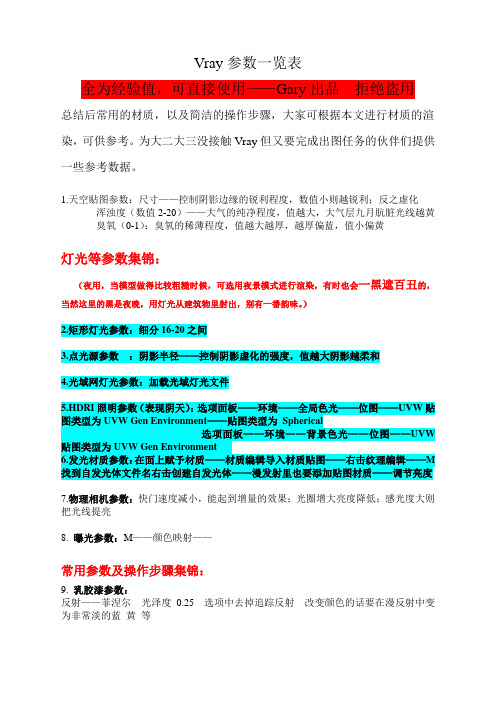
Vray参数一览表全为经验值,可直接使用——Gary出品拒绝盗用总结后常用的材质,以及简洁的操作步骤,大家可根据本文进行材质的渲染,可供参考。
为大二大三没接触Vray但又要完成出图任务的伙伴们提供一些参考数据。
1.天空贴图参数:尺寸——控制阴影边缘的锐利程度,数值小则越锐利;反之虚化浑浊度(数值2-20)——大气的纯净程度,值越大,大气层九月肮脏光线越黄臭氧(0-1):臭氧的稀薄程度,值越大越厚,越厚偏蓝,值小偏黄灯光等参数集锦:(夜用,当模型做得比较粗糙时候,可选用夜景模式进行渲染,有时也会一黑遮百丑的,当然这里的黑是夜晚,用灯光从建筑物里射出,别有一番韵味。
)2.矩形灯光参数:细分16-20之间3.点光源参数:阴影半径——控制阴影虚化的强度,值越大阴影越柔和4.光域网灯光参数:加载光域灯光文件5.HDRI照明参数(表现阴天):选项面板——环境——全局色光——位图——UVW贴图类型为UVW Gen Environment——贴图类型为Spherical选项面板——环境——背景色光——位图——UVW 贴图类型为UVW Gen Environment6.发光材质参数:在面上赋予材质——材质编辑导入材质贴图——右击纹理编辑——M 找到自发光体文件名右击创建自发光体——漫发射里也要添加贴图材质——调节亮度7.物理相机参数:快门速度减小,能起到增量的效果;光圈增大亮度降低;感光度大则把光线提亮8. 曝光参数:M——颜色映射——常用参数及操作步骤集锦:9.乳胶漆参数:反射——菲涅尔光泽度0.25 选项中去掉追踪反射改变颜色的话要在漫反射中变为非常淡的蓝黄等10.木地板参数:创建反射——菲涅尔参数默认两个光泽度一个在0.6-0.9 0.75-0.9 可调位0.85 0.85 凹凸贴图——0.01 创建位图添加文件图片11.不锈钢参数:创建反射漫反射里颜色灰度值调为170 反射光泽度0.912. 玻璃参数:添加反射折射反射添加菲涅尔漫反射透明度调到250-255 折射里雾颜色可以改变玻璃的颜色颜色倍增0.05 磨砂玻璃折射光泽度0-1之间,值越小越模糊13.皮革参数:创建反射反射菲涅尔高光光泽度0.75 值越大高光面积越小反射光泽度0.75 值越大反射越清晰贴图凹凸添加贴图通道文件经验值0.01-0.1 这里0.114. 窗纱参数:创建折射漫反射透明度在80左右15. 灯罩参数:在灯罩内添加若干点光源在灯罩上创建反射菲涅尔高光光泽度0.55漫反射透明度80 折射折射率1.1 光泽度0.8516. 布料参数:贴图创建反射菲涅尔高光光泽度0.35 选项取消追踪反射选项凹凸质感位图贴图17. 抛光石材参数:贴图创建反射菲涅尔(可以进入调高折射率来提高反射效果)高光光泽度0.9 反射光泽度0.9518. 混凝土与地砖参数:地砖贴图创建反射位图传入原图高高光光泽度0.4 反射光泽度0.4 凹凸位图插入原图混凝土贴图创建反射菲涅尔高光光泽度0.6 反射光泽度0.7 凹凸位图原文件0.619. 水参数:创建反射菲涅尔高光反射都可以稍微调节也可以不调节漫反射透明度全透明折射折射率 1.33 雾颜色浅蓝颜色倍增0.02 凹凸贴图1-2.2 噪波噪波尺寸1520. 草地参数:凹凸贴图插入贴图文件或者置换(小面积草地使用)插入贴图文件调节1-10。
VRAY渲染器所有参数大汇总
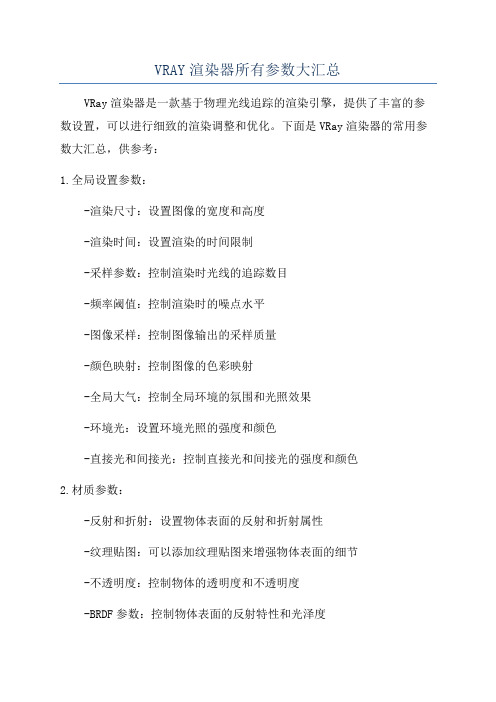
VRAY渲染器所有参数大汇总VRay渲染器是一款基于物理光线追踪的渲染引擎,提供了丰富的参数设置,可以进行细致的渲染调整和优化。
下面是VRay渲染器的常用参数大汇总,供参考:1.全局设置参数:-渲染尺寸:设置图像的宽度和高度-渲染时间:设置渲染的时间限制-采样参数:控制渲染时光线的追踪数目-频率阈值:控制渲染时的噪点水平-图像采样:控制图像输出的采样质量-颜色映射:控制图像的色彩映射-全局大气:控制全局环境的氛围和光照效果-环境光:设置环境光照的强度和颜色-直接光和间接光:控制直接光和间接光的强度和颜色2.材质参数:-反射和折射:设置物体表面的反射和折射属性-纹理贴图:可以添加纹理贴图来增强物体表面的细节-不透明度:控制物体的透明度和不透明度-BRDF参数:控制物体表面的反射特性和光泽度-教育系数:控制物体表面的散射特性和粗糙度-特殊效果:可以添加特殊效果如发光、模糊等3.光源参数:-灯光类型:可以选择不同类型的灯光如点光源、平行光源等-灯光强度:控制灯光的亮度和强度-彩色灯光:可设置灯光的颜色和色温-阴影参数:控制灯光的阴影效果-环境光:设置环境光照的强度和颜色4.相机参数:-相机类型:可以选择不同的相机类型如透视相机、鱼眼相机等-视角和焦距:控制相机的视角和焦距设置-快门速度:控制相机的曝光时间和快门速度-曝光补偿:调整相机的曝光亮度5.软件设置参数:-渲染器模式:可以选择不同的渲染模式如正常渲染、交互式渲染等-内存设置:控制渲染过程中的内存使用和分配-保存设置:可设置渲染结果的保存位置和格式-预览设置:可以调整渲染预览的显示质量和速度-其他参数:还有一些其他的参数如渲染效果调整、渐变效果等需要注意的是,以上只是VRay渲染器的一部分参数,具体使用时还需要根据实际需求进行调整和优化。
VRay渲染器对于不同的项目和场景,可以有很多个性化的参数设置,以满足不同用户的需求。
所以在使用VRay渲染器时,可以根据自己的需要进行参数的选择和调整,以达到最佳的渲染效果。
VRay渲染器使用手册及参数设定
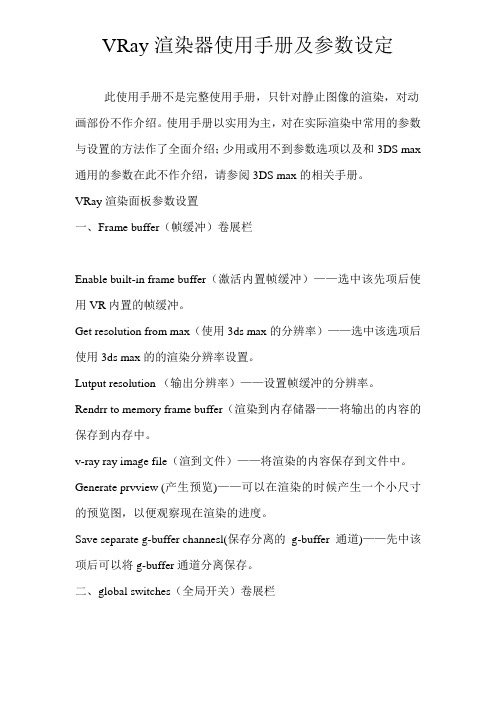
VRay渲染器使用手册及参数设定此使用手册不是完整使用手册,只针对静止图像的渲染,对动画部份不作介绍。
使用手册以实用为主,对在实际渲染中常用的参数与设置的方法作了全面介绍;少用或用不到参数选项以及和3DS max 通用的参数在此不作介绍,请参阅3DS max的相关手册。
VRay 渲染面板参数设置一、Frame buffer(帧缓冲)卷展栏Enable built-in frame buffer(激活内置帧缓冲)——选中该先项后使用VR内置的帧缓冲。
Get resolution from max(使用3ds max的分辨率)——选中该选项后使用3ds max的的渲染分辨率设置。
Lutput resolution (输出分辨率)——设置帧缓冲的分辨率。
Rendrr to memory frame buffer(渲染到内存储器——将输出的内容的保存到内存中。
v-ray ray image file(渲到文件)——将渲染的内容保存到文件中。
Generate prvview (产生预览)——可以在渲染的时候产生一个小尺寸的预览图,以便观察现在渲染的进度。
Save separate g-buffer channesl(保存分离的g-buffer通道)——先中该项后可以将g-buffer通道分离保存。
二、global switches(全局开关)卷展栏1、geometry(几何体)参数组Displacement(贴图置换)——控制所有贴图的置换功能。
2、lights(灯光参数组lights(灯光)——控制场景中所有的灯光。
Drfault lights(默认灯光)——系统灯光的开/关控制。
勾选为关闭系统的灯光,请取消该选项的勾选。
Hiden oights(隐藏灯洵)——控制被隐藏的灯光是否在渲染时影响场景,请勾选该选项。
Shadows (阴影片——全局阴影开关。
请勾选该选项。
Show gi only (只显全局光阴——是否关闭全局直接光照。
VRay渲染设置面板详解

VRay渲染设置面板详解第一课:安装和操作流程Vray的安装Vray的简介:VRay是由著名的3DS max的插件提供商Chaos group推出的一款较小,但功能却十分强大的渲染器插件。
VRay是目前最优秀的渲染插件之一,尤其在室内外效果图制作中,vray几乎可以称得上是速度最快、渲染效果极好的渲染软件精品。
随着vray的不断升级和完善,在越来越多的效果图实例中向人们证实了自己强大的功能。
VRay主要用于渲染一些特殊的效果,如次表面散射、光迹追踪、焦散、全局照明等。
可用于建筑设计、灯光设计、展示设计、动画渲染等多个领域VRay渲染器有Basic Package 和 Advanced Package两种包装形式。
Basic Package具有适当的功能和较低的价格,适合学生和业余艺术家使用。
Advanced Package 包含有几种特殊功能,适用于专业人员使用。
Vray的工作流程1创建或者打开一个场景2指定VRay渲染器3设置材质4把渲染器选项卡设置成测试阶段的参数:①把图像采样器改为“固定模式“,把抗锯齿系数调低,并关闭材质反射、折射和默认灯。
②勾选GI,将“首次反射”调整为Irradiance map模式(发光贴图模式)调整min rate(最小采样)和max rate(最大采样)为-6,-5,同时“二次反射”调整为QMC[准蒙特卡洛算法]或light cache[灯光缓冲模式],降低细分。
5根据场景布置相应的灯光。
①开始布光时,从天光开始,然后逐步增加灯光,大体顺序为:天光----阳光----人工装饰光----补光。
②如环境明暗灯光不理想,可适当调整天光强度或提高暴光方式中的dark multiplier (变暗倍增值),至直合适为止。
③打开反射、折射调整主要材质6根据实际的情况再次调整场景的灯光和材质7渲染并保存光子文件①设置保存光子文件②调整Irradiance map(光贴图模式),min rate(最小采样)和max rate(最大采样)为-5,-1或-5,-2或更高,同时把 [准蒙特卡洛算法] 或 [灯光缓冲模式] 的细分值调高,正式跑小图,保存光子文件。
VRay面板参数分析(3Dmax)
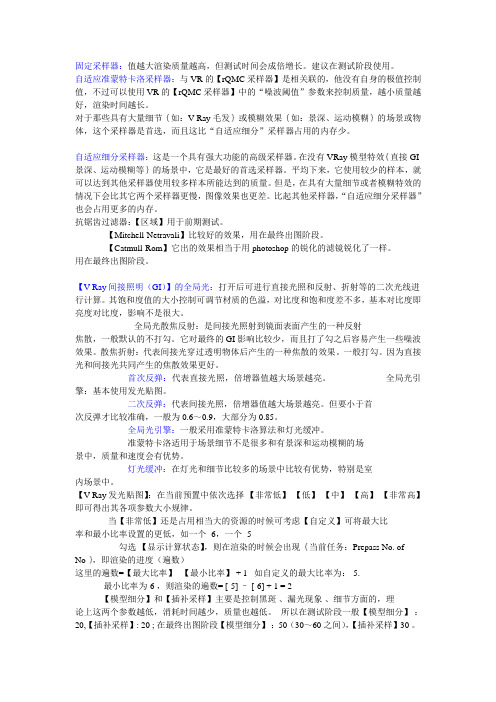
固定采样器:值越大渲染质量越高,但测试时间会成倍增长。
建议在测试阶段使用。
自适应准蒙特卡洛采样器:与VR的【rQMC采样器】是相关联的,他没有自身的极值控制值,不过可以使用VR的【rQMC采样器】中的“噪波阈值”参数来控制质量,越小质量越好,渲染时间越长。
对于那些具有大量细节{如:V Ray毛发}或模糊效果{如:景深、运动模糊}的场景或物体,这个采样器是首选,而且这比“自适应细分”采样器占用的内存少。
自适应细分采样器:这是一个具有强大功能的高级采样器。
在没有VRay模型特效{直接 GI 景深、运动模糊等}的场景中,它是最好的首选采样器。
平均下来,它使用较少的样本,就可以达到其他采样器使用较多样本所能达到的质量。
但是,在具有大量细节或者模糊特效的情况下会比其它两个采样器更慢,图像效果也更差。
比起其他采样器,“自适应细分采样器”也会占用更多的内存。
抗锯齿过滤器:【区域】用于前期测试。
【Mitchell-Netravali】比较好的效果,用在最终出图阶段。
【Catmull-Rom】它出的效果相当于用photoshop的锐化的滤镜锐化了一样。
用在最终出图阶段。
【V-Ray间接照明(GI)】的全局光:打开后可进行直接光照和反射、折射等的二次光线进行计算。
其饱和度值的大小控制可调节材质的色溢,对比度和饱和度差不多,基本对比度即亮度对比度,影响不是很大。
全局光散焦反射:是间接光照射到镜面表面产生的一种反射焦散,一般默认的不打勾。
它对最终的GI影响比较少,而且打了勾之后容易产生一些噪波效果。
散焦折射:代表间接光穿过透明物体后产生的一种焦散的效果。
一般打勾。
因为直接光和间接光共同产生的焦散效果更好。
首次反弹:代表直接光照,倍增器值越大场景越亮。
全局光引擎:基本使用发光贴图。
二次反弹:代表间接光照,倍增器值越大场景越亮。
但要小于首次反弹才比较准确,一般为0.6~0.9,大部分为0.85。
全局光引擎:一般采用准蒙特卡洛算法和灯光缓冲。
Vray参数设置详解 (优选.)

wo最新文件---------------- 仅供参考--------------------已改成-----------word文本--------------------- 方便更改rdVray参数设置详解注:红色标注部分为控制图像噪点的选项,方框标注部分为参数调整范围。
灰色标注部分为注意事项和知识点。
一、Indirect illumination(间接照明)标签栏(一)Indirect illumination(GI)间接照明打开间接照明(GI),选择首次反弹和二次反弹的引擎,一般效果图,首次反弹选择irradiance map(光照贴图),二次反弹选择light cache(灯光缓存)。
Ambient Occlusion,简称AO,中文叫环境光散射、环境光吸收、环境光遮蔽,如Maya 中的Bake AO似乎就一直是译成“烘焙环境吸收贴图。
(二)Irradiance map(光照贴图) 卷展栏设置参数设置:1、Min rat(最小比率):测试值:-3至-6 出图值:-32、Max rat(最大比率):测试值:-3至-5 出图值:-1至03、HSph subdivs(半球细分值):测试值:30 出图值:60-80注:比较省事的办法是选择常用预设,测试时,选择very low(非常低) ,出图时选择medium(中等)即可。
detail enhancement(细节增强):知识点:细节增强算法为场景中的细节而设计。
由于Irradiance Map自身的分辨率限制,在渲染过程中会虚化图像,致使产生杂点和闪烁。
Detail enhancement是一种通过高精度的Brute-force采样方式的计算的方式。
这个和ambient occlusion(OCC)的计算方式类似,但是更加精确,而且会将光线弹射也一起计算。
Scale:这个属性定义了半径的单位。
Screen :半径是以像素计算的World :半径是以世界单位来计算的(三)light cache(灯光缓存)1、Subdivs(细分值):测试值:100 出图值:800-12002、Sample size(采样尺寸):测试值:0.02 出图值:无限接近于0 (Sample size可控制图像中噪点的多少)二、 V-RAY标签栏(一)frame buffer帧缓存1、enable built-in frame buffer(创建内置帧缓存窗口)关闭common公共参数标签栏下max默认帧缓存窗口Rendered frame window,打开frame buffer下的enable built-in frame buffer(创建内置帧缓存窗口)。
新手对vary控制面板参数的简单设置

新手对vary控制面板参数的简单设置1、全局开关:1、低线程优先:可以一定程度上较少VR占用过高的系统资源,这样你在渲图的同时也可以看看论坛、聊聊QQ。
, C7 S# N V& w" N7 U0 V1 D! }( s 2、覆盖材质:用于灯光调试阶段(注意要将玻璃透明材质隐藏)# S4 R1 h7 ^5 z: X: P7 a6 t4 I# e. v+ W2、系统:1、最大深度:较大的树深会占用较多的内存,同时渲染越快,反之也成立。
比如,你晚上出图的时候,就可以把树深设为90,让VR 多占用内存,提高渲染速度。
但也不能提得太高,否则可能导致死机。
2 G0 a, l8 a6 E, d2、内存极限:如果你机子用的是双核处理器,请将此处改为800,这样一个处理器就分到400 了。
: x' e, N9 ~/ f9 ?6 ^3、区域划分:高度和宽度是指渲染时的小方块. ]2 h( }. a3 } {; E3、相机:1、快门速度:快门速度越快,曝光量越少,场景越黑;反之也成立。
快门速度的值是实际快门速度的倒数,所以这里的值越小,快门越慢,场景也亮。
% h! F6 s& Y6 u! C1 }$ @2、焦距比数,相当于我们用的相机的光孔,值越小,光孔越大,场景越亮。
3 O, `$ ?$ g+ K3、ISO,相机的感光度,即是相机对光线的敏感程度。
值越小,场景越亮。
但是我一般不会提高这个值,因为感光度越高,场景的噪点会越多,尤其是在做白天的室内效果的时候,请大家引起重视。
- B- d/ U" A. C8 X4、白平衡:就是指定场景中的一种颜色为白色,有的墙为什么总是不白,就可以用白平衡来解决,用PS 吸取你不白的墙的颜色,然后指定给白平衡。
' E' t7 a* E, y; s! U) Z5、渐晕,勾选此项后,渲染图片四角会偏暗,有个渐晕的效果,这也是根据真实相机的功能来设置的,一般开启,得到较真实的效果。
超强最全的VRAY参数设置

折射:透明、半透明、折射:当光线可以穿透物体时,这个物体肯定时透明的。纸张、塑料、蜡烛等物体在光的照射下背光部分会出现“透光”现象即为半透明。由于透明物体的密度不同,光线射入后会发生偏转现象,这就是折射,比如水中的筷子。而不同密度的物体折射率不同。
墙面漆 漫射245 发光贴图于灯光缓存 反射 20-25 高光 0.25
1.亮光木材 : 漫射:贴图 反射:35灰 高光:0.8
亚光木材 : 漫射:贴图 反射:35灰 高光:0.8 光泽(模糊):0.85
2、镜面不锈钢:漫射:黑色 反射:255灰
亚面不锈钢:漫射:黑色 反射:200灰 光泽(模糊):0.8
拉丝不锈钢:漫射:黑色 反射:衰减贴图(黑色部分贴图) 光泽(模糊):0.8
选项去掉第一个 提高渲染速度 VR 是双面显示材质的,可以去掉,细分12-16
顶面,和墙面一样,细分12-16
白色油漆,漫射255 ,反射25-30 ,高光0.85-0.88,光泽0.9,细分16
皮革材质测试渲染:创建一个地面,创建,VR,平面,
HDRI 光照贴图,倍增器 1.0 球形环境贴图 CTRL+C快速建摄像机。
5、-灯光缓冲:细分1200
6、RQMC采样器:适应数量0.8 噪波阈值:0.005 最小采样15 全局细分倍增器:2
7、灯光和材质的细分值可增加20—50
同样的图用这些参数用时11分6秒5
测试阶段参数设置较低 图的质量很差 但速度很快同样的图用时8.6秒,
出图阶段设置 参数设置较高,品质也高。时间相对要久。。。。。。。。。。。。。。。。大家不凡体验下
丝绸布料材质:和绒布有些类似, 漫射给一个衰减,非聂耳衰减,颜色可以默认。其他的都不需要调节,混合曲线,点击右键改成贝塞尔,调亮,反射20--25,高光0 7 磨砂0 8 漫射给一个位图
Vray渲染面板详解

Vray渲染面板详解展开全文Vray1.5 中文速查风暴1.Vray1.5 简介2.Vray1.5 特征3.Vray1.5 安装4.Vray1.5 渲染参数5.Vray1.5 灯光参数6.Vray1.5 材质参数7.Vray1.5 特殊参数第一章 Vray1.5 简介VRay(简称VR)渲染器的大战打得越来越激烈,另外一个著名的3DS MAX插件公司Chaosgroup又发布推出最新渲染器VRay。
VRay相对其他渲染器来说是“业余级”的,这是因为其软件编程人员都是来自东欧的CG爱好者,而不像别的渲染器那样是有雄厚实力的大公司所支撑。
但经过实践表明,VRay的渲染效果丝毫不逊色于别的大公司所推出的渲染器(个人看法:VR让我最为惊牙是它的速度,真是很快。
学习起来也不难,因为其参数调节小,简单,所以很多无基础的人也会选择它)VR——最新版 1.50 建议做产品渲染的,用1.48比较好,速度快,稳定。
第二章 Vray1.5 特征VRay光影追踪渲染器有Basic Package 和Advanced Package 两种包装形式。
Basic Package具有适当的功能和较低的价格,适合学生和业余艺术家使用。
Advanced Package 包含有几种特殊功能,适用于专业人员使用。
Basic Package的软件包提供的功能特点·真正的光影追踪反射和折射。
(See: VRayMap)·平滑的反射和折射。
(See: VRayMap)·半透明材质用于创建石蜡、大理石、磨砂玻璃。
(See: VRayMap) ·面阴影(柔和阴影)。
包括方体和球体发射器。
(See: VRayShadow)·间接照明系统(全局照明系统)。
可采取直接光照 (brute force), 和光照贴图方式(HDRi)。
(See: Indirect illumination)·运动模糊。
3DMAXvray渲染器参数设置

3DMAXvray渲染器参数设置首先,将文件默认的渲染器换成我们需要的VRAY渲染器,步骤是:快捷键F10,然后找到最下面一栏,里面第一排,点击后面的小框,选择VRAY 渲染器。
这样就将VRAY渲染器作为了默认渲染器。
然后开始:F10打开参数设置面板,选择renderer一:V-RAY:Global switches (全局设置)关闭3D的默认灯光:default light 其他参数基本上可以不变。
二:Indirect illumination (GI)(全局光照)勾选on ,将一次反弹后面的计算方式GI engine :选择为irradiance map (发光贴图);二次反弹后面的计算方式GI engine 选择为lingt cache (灯光缓存)灯光缓存对于细节较多的图片处理效果比较好,如果细节不多的话可以选择准蒙特卡洛QMS,出图比较快,我一般是用灯光缓存,因此以灯光缓存为例。
其他不变。
三:Irradiance map (高级光照贴图)选择渲染质量current preset 一般不正式出大图的话就选择low或者very low ,正式出图用high 。
勾选右边栏的show calc.phase 和show direct light 显示计算过程和显示直接光照。
如果想先渲小图然后保存文件再用文件渲大图以节省渲图时间的话,可以在第一次用single frame(单帧)渲图后选择后面的save 命令,保存好后,再下面选择from file(从文件)浏览找到保存的该文件,就可以直接用于大图渲染,节省不少的时间。
后面的灯光缓存有同样的方法,节省的时间至少不仅仅是3个小时。
其他的参数不变。
四:environment (环境)第一个on ,可以勾也可以不勾,主要是用来改变黑色的背景颜色,也可以用后面的贴图,我一般不用环境这一栏,所以参数不变。
五:image sampler (Antialiasing) 抗锯齿第一个image sampler type类型,在测试阶段用Fixed ,正式出图时可以选择Adapive subdivision (自适应细分),下面的Antialiasing filter 在测试时不打开它或选择Area,正式出图时选择catinull-Rom,渲出的图比较清晰锐利,在下面的一个面板中调节subdivs(fixed)细分值,一般来说越大越好,但是要用时间作为交换。
VRay渲染器设置面板详解
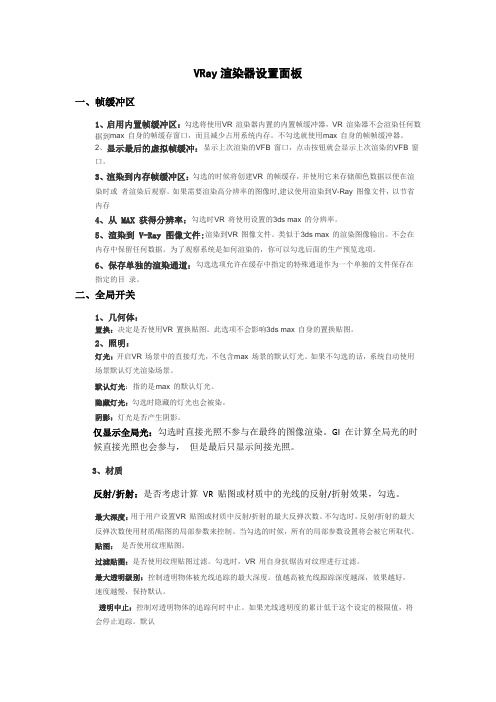
VRay渲染器设置面板一、帧缓冲区1、启用内置帧缓冲区:勾选将使用V R 渲染器内置的内置帧缓冲器,VR 渲染器不会渲染任何数据到max 自身的帧缓存窗口,而且减少占用系统内存。
不勾选就使用m ax 自身的帧帧缓冲器。
2、显示最后的虚拟帧缓冲:显示上次渲染的V FB 窗口,点击按钮就会显示上次渲染的V FB 窗口。
3、渲染到内存帧缓冲区:勾选的时候将创建V R 的帧缓存,并使用它来存储颜色数据以便在渲染时或者渲染后观察。
如果需要渲染高分辨率的图像时,建议使用渲染到V-Ray 图像文件,以节省内存4、从 MAX 获得分辨率:勾选时V R 将使用设置的3ds max 的分辨率。
5、渲染到 V-Ray 图像文件:渲染到V R 图像文件。
类似于3ds max 的渲染图像输出。
不会在内存中保留任何数据。
为了观察系统是如何渲染的,你可以勾选后面的生产预览选项。
6、保存单独的渲染通道:勾选选项允许在缓存中指定的特殊通道作为一个单独的文件保存在指定的目录。
二、全局开关1、几何体:置换:决定是否使用V R 置换贴图。
此选项不会影响3ds max 自身的置换贴图。
2、照明:灯光:开启V R 场景中的直接灯光,不包含m ax 场景的默认灯光。
如果不勾选的话,系统自动使用场景默认灯光渲染场景。
默认灯光:指的是m ax 的默认灯光。
隐藏灯光:勾选时隐藏的灯光也会被染。
阴影:灯光是否产生阴影。
仅显示全局光:勾选时直接光照不参与在最终的图像渲染。
GI 在计算全局光的时候直接光照也会参与,但是最后只显示间接光照。
3、材质反射/折射:是否考虑计算VR 贴图或材质中的光线的反射/折射效果,勾选。
最大深度:用于用户设置V R 贴图或材质中反射/折射的最大反弹次数。
不勾选时,反射/折射的最大反弹次数使用材质/贴图的局部参数来控制。
当勾选的时候,所有的局部参数设置将会被它所取代。
贴图:是否使用纹理贴图。
过滤贴图:是否使用纹理贴图过滤。
勾选时,VR 用自身抗锯齿对纹理进行过滤。
VRAY测试阶段参数设置电子版本

V R A Y测试阶段参数设置VRAY测试阶段参数设置1、全局开关面板:关闭3D默认的灯光,关闭“反射/折射”和“光滑效果”2、图像采样器:“固定比率”,值为1。
3、关闭“抗锯齿过滤器”。
4、发光贴图:预设[非常低],模型细分30,插补采样105、灯光缓冲:细分1006、 RQMC采样器:适应数量0.95 噪波阈值:0.5 最小采样值8 全局细分倍增器:0.17、灯光和材质的细分值都降低5—8以这样的参数我随便渲了一张用时8.6秒出图阶段设置1、全局开关面板:打开“反射/折射”和“光滑效果”2、图像采样器:“自适应准蒙特卡洛”。
3、打开“抗锯齿过滤器”,选择“Mitchell-Netravali”4、发光贴图:预设[中],模型细分50,插补采样305、-灯光缓冲:细分12006、RQMC采样器:适应数量0.8 噪波阈值:0.005 最小采样15 全局细分倍增器:27、灯光和材质的细分值可增加20—50同样的图用这些参数用时11分6秒5测试阶段参数设置较低图的质量很差但速度很快同样的图用时8.6秒,出图阶段设置参数设置较高,品质也高。
时间相对要久。
大家不凡体验下白色墙面:白色-245 反射23 高光 0.25 去掉反射[让他只有高光没有反射]---------------------------------------铝合金:漫射 124 反射 86 高光0.7 光泽度0.75 反射细分25 BRDF[各向异性] WARD[沃德]---------------------------------------地板:反射贴图里放置FALLOFF[衰减] 在衰减类型里为Fresnel[菲湦耳]上面色表示为离相机比较近的颜色亮度为20 饱和度为255 色调为151下面色表示为离相机比较远的颜色亮度为60 饱和度为102 色调为150Fresnel[菲湦耳]参数的折射率为1.1(最高是20值越小衰减越剧烈)高光:0.45 光泽度:0.45 反射细分:10(反射不强细分不用给很高)凹凸为10加上贴图,---------------------------------------布纹材质:在漫反射贴图里加上FALLOFF[衰减] 上为贴图在下面设材质为亮度255的色彩,色调自定,在反射设置反射为16 [在选项里去掉跟踪反射][让他只有高光没有反射] 反射高光光泽度为30.5加上凹凸,其它不变----------------------------------------木纹材质漫反射加入木纹贴图,反射贴图里放置FALLOFF[衰减] 在衰减类型里为Fresnel[菲湦耳] 上为近,亮度值为0 远处的亮度值为230 带点蓝色,衰减强度为1.6[默认]反射高光光泽度为0.8[高光大小] 光泽度为0.85[模糊值] 细分高点给15加入凹凸贴图,强度10左右------------------------------------------亮光不锈钢材质漫反射为黑色[0]{增强对比} 反射为浅蓝色[亮度198 色调155 保和22]反射高光光泽度为0.8[高光大小] 光泽度为0.9[模糊值] 细分高点给15 要做拉丝效果就在凹凸内加入贴图,-----------------------------------------亚光不锈钢材质漫反射为黑色[0]{增强对比} 反射为浅蓝色[亮度205 色调154 保和16]反射高光光泽度为0.75[高光大小] 光泽度为0.83[模糊值] 细分高点给30 要做拉丝效果就在凹凸内加入贴图,------------------------------------------皮革材质反射贴图里放置FALLOFF[衰减] 在衰减类型里为Fresnel[菲湦耳]两个材质全加上凹凸贴图上为近,亮度值为0 强度为5 远处的亮度值为29 强度为25,衰减强度为15反射高光光泽度为0.67[高光大小] 光泽度为0.71[模糊值] 细分高点给20凹凸内加入贴图[值在35左右]------------------------------------------漆材质反射为浅蓝色[亮度15 反射高光光泽度为0.88[高光大小] 光泽度为1[模糊值] 细分8------------------------------------------半透明材质折射为[亮度]50 光泽度为0.8[模糊值] 细分20 钩上影响阴影。
vray for sketchup渲染教程--渲染参数设定篇
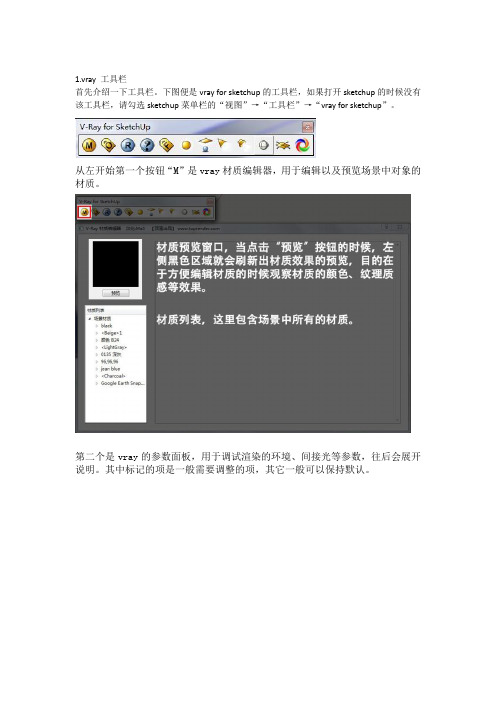
1.vray 工具栏首先介绍一下工具栏。
下图便是vray for sketchup的工具栏,如果打开sketchup的时候没有该工具栏,请勾选sketchup菜单栏的“视图”→“工具栏”→“vray for sketchup”。
从左开始第一个按钮“M”是vray材质编辑器,用于编辑以及预览场景中对象的材质。
第二个是vray的参数面板,用于调试渲染的环境、间接光等参数,往后会展开说明。
其中标记的项是一般需要调整的项,其它一般可以保持默认。
第三个是启动渲染的按钮,当点击后会先卡一阵子(具体时间要看场景的复杂程度和电脑的配置好坏)。
图中的区域渲染用于图片的局部渲染,当调整参数测试场景的时候,有时只需观察图中的某个部分,若整个画面渲染便会浪费时间,此时只需点击区域渲染的按钮,框选需要观察的部分再进行渲染即可。
至于右边的几个按钮,本来是用于多个渲染结果的比较,但是却少了一个至关重要的按钮。
第五个是打开帧缓存窗口按钮,通过点击打开,可以获得上一次渲染结果。
第六到九个分别是泛光灯、面光、聚光灯和ies灯光。
第十到十一分别是vray球和vray无限平面。
【vray球体:由于su创建球体较为麻烦,所以vray提供了一个快捷的球体创建,个人觉得比较鸡肋;vray无限平面:顾名思义就是无限大的平面,一般用于产品展示中,建筑效果图一般不适用】2.vray 参数面板快速设定渲染过程分为测试渲染和最终渲染,测试渲染的时候需要尽量节省时间,这就需要降低渲染的精细程度,而最终渲染的时候需要较高的精细度。
下面两张图,第一张为高参数,第二张为低参数。
通过放大,可以看到左图(高)的阴影细节和画面平滑程度都要比右图优秀。
【主要影响间接光照所产生的阴影】若是大家觉得区别不大,那就错了,最终图都是大图,低参数出图的坏处将会暴露无遗,尤其某些较为复杂的场景,低参数还会造成极为明显的光照错误、大面积噪点噪波等,在此不举例。
下面直接给出一些调试的参数,保存以便以后直接提取,免去每次渲染都要把全部参数调一遍。
VRAY的参数设置
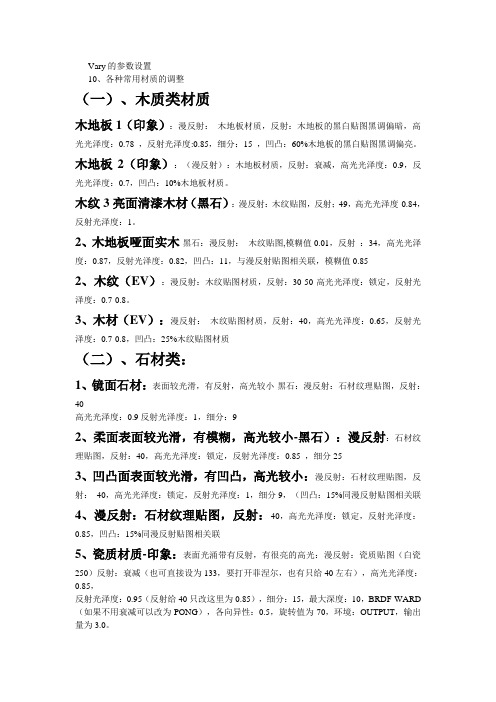
2、木地板哑面实木-黑石:漫反射:木纹贴图,模糊值0.01,反射:34,高光光泽度:0.87,反射光泽度:0.82,凹凸:11,与漫反射贴图相关联,模糊值0.85
2、木纹(EV):漫反射:木纹贴图材质,反射:30-50高光光泽度:锁定,反射光泽度:0.7-0.8。
反射光泽度:0.95(反射给40只改这里为0.85),细分:15,最大深度:10,BRDF-WARD(如果不用衰减可以改为PONG),各向异性:0.5,旋转值为70,环境:OUTPUT,输出量为3.0。
5、瓷质材质-EV:表面光涌带有反射,有很亮的高光:漫反射:白250,反射:35,高光光泽度:锁定,反射光泽度:0.8-0.9,细分:15
(5)天光开关:参数的意思是把此灯(及关联灯光)交由vray环境面板的天光选项控制,如强度和色彩等。
(6)存储光照贴图:当该选项选中并且全局照明设定为Irradiance map时,VRay将再次计算VrayLight的效果并且将其存储到光照贴图中。其结果是光照贴图的计算会变得更慢,但是渲染时间会减少。你还可以将光照贴图保存下来稍后再次使用。
(七)、皮革材质
材质分析:表面有较柔和的高光,有一点反射,表面纹理很强,漫反射:皮革贴图,反射:35,高光光泽度;0.65(也有为0.4左右的),反射光泽度:0.75,细分:16,最大深度:3(这样设置反射较柔和)凹凸:45%与漫反射相关联
(八)、塑胶材质:ຫໍສະໝຸດ 1、材质分析:表面光滑,有反射,高光较小:漫反射:塑胶颜色或贴图,反射:衰减,高光光泽度:0.85,反射光泽度:0.95,细分:16,最大深度:8(这样设置反射更亮),环境:OUTPUT,输出值3
VRay各种质感参数设置(全)

VRay各种质感参数设置(全)1. 介绍本文档将介绍VRay中各种质感参数的设置方法。
质感参数的设置对于渲染效果至关重要,通过合理的设置可以达到更好的渲染结果。
2. 材质参数设置VRay提供了丰富的材质参数选项,下面列举了其中一些重要的参数及其设置方法:- 反射参数:通过调整反射参数,可以控制材质的反射亮度和颜色。
常用的反射参数包括反射颜色、反射强度、反射模糊等。
反射参数:通过调整反射参数,可以控制材质的反射亮度和颜色。
常用的反射参数包括反射颜色、反射强度、反射模糊等。
- 透明参数:透明参数用于设置材质的透明度和折射效果。
透明参数包括透明颜色、透明强度、折射率等。
透明参数:透明参数用于设置材质的透明度和折射效果。
透明参数包括透明颜色、透明强度、折射率等。
- 光泽参数:通过调整光泽参数,可以使材质在渲染时显示出光泽效果。
常用的光泽参数有光泽颜色、光泽强度、光泽高光等。
光泽参数:通过调整光泽参数,可以使材质在渲染时显示出光泽效果。
常用的光泽参数有光泽颜色、光泽强度、光泽高光等。
- 散射参数:散射参数用于调节材质的散射效果,例如模拟细微的光线散射效果。
散射参数包括散射颜色、散射强度、散射半径等。
散射参数:散射参数用于调节材质的散射效果,例如模拟细微的光线散射效果。
散射参数包括散射颜色、散射强度、散射半径等。
- 自发光参数:通过设置自发光参数,可以使材质在渲染时显示出自发光效果,常用于制作发光物体。
自发光参数包括自发光颜色、自发光强度等。
自发光参数:通过设置自发光参数,可以使材质在渲染时显示出自发光效果,常用于制作发光物体。
自发光参数包括自发光颜色、自发光强度等。
3. 贴图参数设置VRay还支持贴图参数设置,通过贴图可以使材质更加逼真,增加细节和纹理效果。
下面是一些常用的贴图参数及其设置方法:4. 渲染设置最后,还需要进行一些渲染设置以达到理想的渲染效果。
以下是一些常用的渲染设置方法:- 分辨率设置:根据需要,设置渲染的分辨率,可以通过调整像素宽度和高度来实现。
vary参数面板详解

3.2 Adaptive QMC图像采样器
� 设置最小细分值
Min Subdivs(最小细分)值可以定义每个像素使用的最小细分, 这个值主要用在对角落等不平坦地方的采样。该数值越大,采样品质 越高,图像的抗矩尺也越好,但会增加渲染的时间。
3.2 Adaptive QMC图像采样器
� 设置最大细分值
4.1 GI Caustics(GI焦散)
� 反射焦散
Reflective(反射焦散)复选框用来控制是否显示场景中的反射焦 散效果,只有场景中存在反射材质的时候勾选该复选框才能看到反射 焦散的效果。
4.1 GI Caustics(GI焦散)
� 折射焦散
Adaptive QMC(自适应准蒙特卡罗)采样器适合场景中拥有少量 的模糊效果或者具有高细节纹理贴图和大量的场景对象。在 Image sampler(图像采样器)卷展栏下选择Adaptive QMC(自适应准蒙特 卡罗)采样器后会在下方出现Adaptive QMC(自适应准蒙特卡罗) 采样器的参数卷展栏
Max Subdivs(最大细分)用来定义每个像素使用的最大细分值 ,这个数值主要用在对平坦部分的采样,数值越大,渲染品质越高。 在渲染效果图时可以把该数值设置的相对较低,以节省渲染时间,因 为平坦的部分不需要太高的采样值。
3.2 Adaptive QMC图像采样器
� 极限值的控制
Clr. thresh(颜色极限)表示色彩的最小判断值,当色彩的判断达 到这个值以后,就停止对色彩的判断。实际就是分辨哪些是平坦区域 ,哪些是角落区域。如果勾选了Use QMC sampler thresh(使用准 蒙特卡罗采样器极限)复选框,Clr. thresh(颜色极限)将不起作用 。
� 帧缓存的应用
- 1、下载文档前请自行甄别文档内容的完整性,平台不提供额外的编辑、内容补充、找答案等附加服务。
- 2、"仅部分预览"的文档,不可在线预览部分如存在完整性等问题,可反馈申请退款(可完整预览的文档不适用该条件!)。
- 3、如文档侵犯您的权益,请联系客服反馈,我们会尽快为您处理(人工客服工作时间:9:00-18:30)。
vray参数面板
vray面板
1)frame buffer:帧缓冲器,渲染的预览窗口,相比3dsmax自带的缓冲器多了“跟随鼠标渲染”和“颜色校正”的功能
2)global switches:总局开关,对场景中的灯光、材质特效的开启与关闭,一般情况下会关闭“default light(默认灯光)”
3)image sampler(antialiasing):图像采样(抗锯齿),优化图像的工具。
1》fixed:固定比率,最简单的图像采样方式,速度快效果差,一般只用于做“测试渲染”
2》adaptive QMC(vray 1.5 sp2版本成为DMC):自适应准蒙特卡罗,效果最好的图像采样方式,适合室内这种场景细节多的效果图,速度相对较慢。
3》adaptive subdivision:自适应细分,效果相对固定比率方式较好,细节有所缺失,适合做建筑外观的效果图。
4》antialiasing filter:抗锯齿过滤器,最终出图时优化图像,一般选择“catmull-rom (边缘锐化)”的方式。
4)indirect illumination(GI):间接照明(全局照明),光线的能量在一定空间内传递并衰减的过程
1》primary bounces:首次反弹值,直接光照产生的能量大小,一般不改变它的倍增值。
2》secondary boundces:二次反弹值,也就是间接光照,渲染时降低它的倍增值(0.8-0.9),使场景的暗部不至于太亮而导致暗部的细节丢失。
3》Gi engine:gi的计算方式
4》gi engine的搭配方式:建筑效果图使用“irradiance map(发光贴图)”加“quasi-monte carlo(准蒙特卡罗,新版本称之为强力引擎)”,室内图使用“iittadiane map”加“l ight cache(灯光缓存)”的方式。
light cache较quasi monte carlo来讲灯光的计算更为精准,故常用于室内效果制作。
5)irradiance map:发光贴图
1》current preset:预设值,系统预先设定的好参数,测试渲染选择“custom(自定义值)”或“very low(非常低)”,最终出图一般选择“medium(中等)”
2》min rate/max rate:最小和最大比率,这两个值的大小直接影响“灯光”的效果和渲染的时间,测试时设定为“-6 -5”或“-5 -4”,最终出图参数设定为“-3 -2”或者“-3 -1”,在有些场景中使用“-6 -5”的参数可以会出现大面积的灯光计算错误,在影响测试效果判断的情况下可以提高最小和最大比率的参数值,但不可设置过高的参数而影响渲染时间。
3》hsph.subdivs:半球细分,提高半球细分值使渲染图像过度更为平滑,但是会加大渲染时间,出图推荐设置在50-80之间,测试设置在20.
4》interp.samples:差值采样,提高差值采样提高灯光的计算精度,但是过高参数会使画面“发飘”,推荐设置在30-50之间。
5》show calc.phase:显示计算过程,发光贴图的计算过程以“马赛克”形式出现,勾选显示计算过程可以在不“渲染”出图像时观察灯光的大致效果,以节省灯光的调试时间。
6)light cache:灯光缓存,gi的二次反弹必须开启灯光缓存才有这个栏目。
1》subdivs:灯光细分值,值越高灯光计算越准确,灯光计算时间越长,测试时设为100-200,最终出图设置为1000。
2》show calc.phase:显示计算过程,灯光缓存的计算过程以点状形式出现,同样是在未“渲染”出图的情况下观察灯光的大致效果。
7)environment:环境,vray的天光系统,制作室内图可以开启也可以不开启,在vray中有多种方式制作天光。
8)color mapping:颜色映射,调节渲染图像的明暗变化。
1》linear multiply:线性倍增,渲染图像的对比度高,亮部容易曝光,比较适合做建筑外观渲染
2》exponential:指数曝光,图像的对比度低,画面比较灰,光线也比较柔和,适合做室内的效果图。
3》dark multiplier:暗部倍增,调节暗部的亮度
4》bright multiplier:亮部倍增,调节亮部的亮度
9)system:系统设置
1》frame stamp:水印,记录渲染图像信息,比如渲染时间、渲染器版本等。
建议在学习vray阶段开启水印。
2》region sequence:渲染图像的方向,推荐使用top->bottom(从上到下渲染) 3》reverse sequence:翻转渲染的方向。
